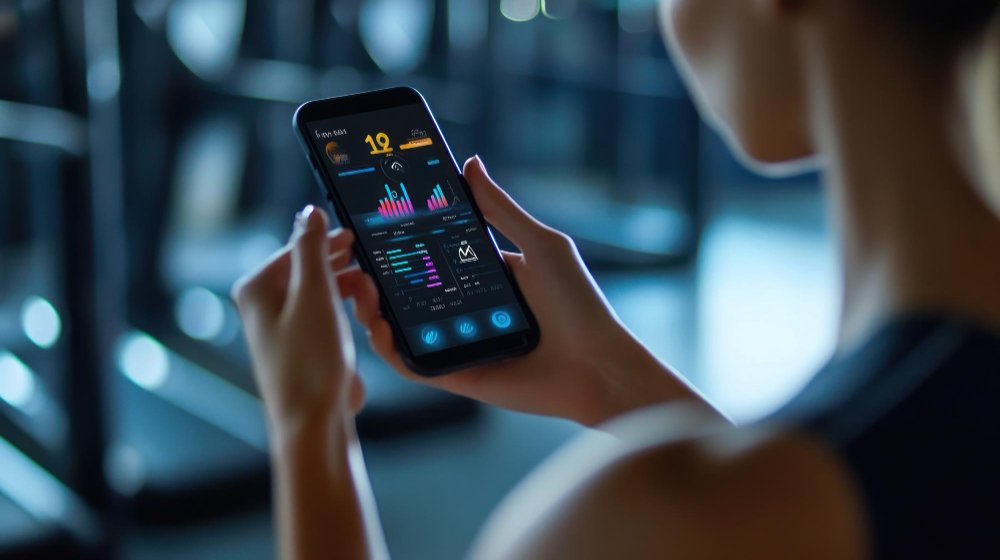Pendahuluan: Memperbaiki komputer Sendiri
Tutorial Servis – Cara Mudah Memperbaiki Komputer Anda. Terkadang kita lupa merawat komputer karena terlalu sibuk, lalu kita mengalami masalah dan harus memperbaikinya. Misalnya, kita mungkin lupa merawat printer, CPU, atau komponen komputer lainnya. Oleh karena itu, kita akan mempelajari cara memperbaiki komputer sendiri di rumah.
Jika komputer Anda rusak, jangan terburu-buru memperbaikinya; sebaliknya, cobalah pelajari cara memperbaikinya sendiri. Biayanya tidak mahal, jadi tidak membuang-buang waktu. Ini adalah hal penting pertama yang dapat kita lakukan untuk mempelajari Cara Mudah Mempelajari Cara Memperbaiki Komputer Anda Sendiri.
Secara umum, kerusakan komputer dapat terbagi menjadi dua kelompok:
- Melihat Perangkat Keras
- Hal-hal tentang perangkat lunak
Hal-hal berikut dapat merusak perangkat keras:
- Untuk memulai, penting untuk memastikan bahwa pemasangan perangkat keras, seperti kabel, jumper, slot, baut, dan sekrup, dilakukan dengan benar. Jika tidak, hal ini dapat menyebabkan masalah yang lebih besar.
- Selanjutnya, perhatikan juga bagian perangkat keras yang mungkin rusak, seperti prosesor, motherboard, memori, kartu VGA, dan hard drive, karena komponen ini sangat krusial untuk kinerja sistem secara keseluruhan.
Hal-hal yang dapat merusak perangkat lunak adalah:
- Sistem operasi rusak
- Kerusakan pada program aplikasi
- Kerusakan pada driver
Bagian ini membahas lebih rinci tentang cara menemukan kerusakan pada PC dan cara memperbaikinya:
Memperbaiki komputer Sendiri
Saat Anda menekan tombol daya, tidak ada tanda-tanda daya atau listrik. Misalnya, lampu kontrol atau LED daya tidak menyala, dan kipas sumber daya tidak menyala.
Kemungkinan kerusakan
- Tidak ada listrik.
- Sumber daya rusak.
- Entah kabel penghubung sakelar daya belum terpasang pada motherboard atau salah pasang.
- Jumper CMOS pada motherboard salah pasang (pada posisi kosong).
- Motherboard rusak atau mati.
Cara mengatasinya
- Periksa sumber daya untuk memastikannya telah mengaturnya dengan benar dan stabilizer berfungsi dengan baik.
- Jika sumber daya rusak, Anda perlu membeli yang baru.
- Pastikan kabel sakelar daya pada motherboard tersambung dengan benar.
- Periksa sakelar CMOS untuk memastikannya telah mengaturnya dengan benar.
- Lihat motherboard untuk melihat apakah berfungsi dengan baik.
- Setelah mengetahui penyebab masalah, bagian yang rusak perlu memperbaiki atau menggantinya.
Lampu LED menyala saat Anda menekan tombol daya, tetapi layar monitor tidak menunjukkan apa pun
Kemungkinan kerusakan
- Sumber daya tidak berfungsi sebagaimana mestinya.
- Tidak berfungsi dengan prosesor, memori, atau motherboard.
- Monitor atau VGA tidak berfungsi.
- Tidak memasang kabel daya dan kabel data dengan benar
Cara mengatasinya
- Periksa sumber daya untuk memastikannya berfungsi dengan benar.
- Pastikan prosesor, memori, dan sistem berfungsi dengan benar.
- Pastikan komputer atau VGA berfungsi dengan benar.
- Cabut semua kabel data dan kabel daya, lalu coba nyalakan kembali komputer.
Setelah mengetahui penyebab masalah, komponen yang rusak dapat menggantinya.
Ada pesan yang mengatakan “Tidak Ada Disk Sistem / Disk Sistem Tidak Valid” di layar saat Anda menekan tombol mulai.
Kemungkinan kerusakan
- Floppy telah dimasukkan ke drive A.
- Hard drive tidak berfungsi.
- Belum ada OS
- Kerusakan OS
Cara mengatasinya
- Untuk memulai, periksa floppy untuk memastikan tidak ada disket di dalamnya; jika ada, keluarkan disket tersebut dan tekan enter.
- Selanjutnya, pastikan kabel daya dan kabel data untuk hard drive terhubung dengan benar.
- Setelah itu, temukan hard drive di BIOS dan jalankan scandisk menggunakan alat disk startup untuk memeriksa kemungkinan kerusakan.
Setelah mengetahui penyebab masalah, bagian yang rusak harus memperbaikinya atau menggantinya yang mungkin termasuk menginstal ulang OS.
Memperbaiki komputer Sendiri, Tidak dapat Menampilkan OS dengan benar
Kemungkinan kerusakan
- Masalah dengan driver
- Kerusakan OS
- Cara mudah untuk mempelajari cara memperbaiki komputer Anda sendiri
Cara mengatasinya
- Jalankan OS dalam Safe Mode, lalu jalankan alat seperti Norton Utility.
- Instal ulang OS jika cara pertama tidak berhasil.
Layar pada komputer tidak menampilkan hal-hal secara normal.
Kemungkinan kerusakan
- Pengaturan untuk tampilan pada layar kontrol salah.
- VGA atau drivernya rusak
- Kerusakan OS
- Kerusakan pada layar
Cara mengatasinya
- Pastikan pengaturan layar pada panel kontrol sudah benar.
- Periksa apakah VGA dan drivernya berfungsi dengan benar.
- Periksa layar untuk melihat apakah rusak.
- Jalankan Norton tool untuk memeriksa OS Anda.
Begitu mengidentifikasi masalah, bagian yang rusak perlu Anda perbaiki atau gannti, yang mungkin termasuk menginstal ulang.
Memperbaiki komputer Sendiri karena PC sering macet
Kemungkinan kerusakan
- Prosesor terlalu panas
- PC dipenuhi virus
- Kerusakan OS
- Ada satu bagian yang tidak berfungsi pada PC.
- Masalah dengan memori
- Kerusakan pada hard drive
Cara mengatasinya
- Jika prosesor panas, Anda harus mengganti kipas yang mendinginkannya.
- Norton Utilities, Program Antivirus seharusnya berfungsi sekarang.
- Lepaskan komponen PC yang menurut Anda mungkin rusak.
- Periksa apakah memori berfungsi dengan benar.
- Jika prosesornya panas, Anda harus mengganti kipas yang mendinginkannya.
- Norton Utilities, Program Antivirus seharusnya berfungsi sekarang.
- Lepaskan komponen PC yang menurut Anda mungkin rusak.
- Periksa apakah memori berfungsi dengan benar.
- Gunakan scandisk untuk memeriksa hard drive dan menemukan kerusakan.
- Setelah penyebab masalah diketahui, komponen yang rusak perlu diperbaiki atau diganti.
Memperbaiki komputer Sendiri, Komputer sering mati tiba-tiba saat sedang digunakan
Kemungkinan kerusakan
- Hubungkan ke daya atau stabilizer yang longgar
- Sumber daya tidak berfungsi dengan benar.
- PC terlalu panas, terutama mesinnya.
Cara mengatasinya
- Pastikan choke atau keseimbangan listrik berfungsi dengan benar.
- Pastikan sumber daya berfungsi dengan benar dengan memeriksanya.
- Perbaiki kipas atau panci pendingin
- Setelah penyebab masalah diketahui, langkah selanjutnya adalah memperbaiki atau mengganti komponen yang rusak.
Monitor menyala, tetapi hanya ada bunyi bip panjang dan tidak ada apa pun di layar.
Kemungkinan kerusakan
- Tidak ada memori
Cara mengatasinya
- Perbaiki pasangan memori atau pindahkan ke slot memori motherboard.
- Jika cara pertama tidak berhasil, memori harus diganti dan PC harus dihidupkan kembali.
Penutup: Memperbaiki komputer Sendiri
Sebagai penutup, penting untuk dicatat bahwa memperbaiki komputer sendiri merupakan keterampilan berharga yang tidak hanya dapat menghemat waktu, tetapi juga biaya. Oleh karena itu, dengan pengetahuan yang tepat dan sedikit keberanian, Anda sebenarnya dapat mengatasi berbagai masalah umum tanpa harus bergantung pada teknisi. Jadi, mari manfaatkan keterampilan ini untuk meningkatkan kemandirian kita dalam dunia teknologi. Oleh karena itu, Ingatlah bahwa setiap langkah yang Anda ambil untuk memahami perangkat Anda lebih dalam akan meningkatkan kepercayaan diri dan keterampilan teknis Anda. Jadi, jangan ragu untuk mencoba!
RELATED POSTS
View all